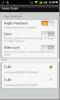تكوين القائمة وعودة أزرار أجهزة Android على لون الزواية

نظرًا لكونها تهدف أصلاً إلى أن تكون قارئًا للكتب الإلكترونية ، فإن Barnes & Noble Nook Color يفتقر إلى بعض أزرار أجهزة Android الرئيسية مثل Menu و Back ولكن مع اختراق سريع ، يمكنك تكوين أزرار مستوى الصوت لتنفيذ هذه الإجراءات على Nook Color إذا قمت بتثبيت CyanogenMod7 أو قرص العسل ROM ROM المخصص لـ Gingerbread أو Android ROM على عليه. تابع القراءة للحصول على دليلنا حول كيفية تكوينها على Nook Color. بينما يمكن تمكين هذه الوظيفة على الشاشة عن طريق إضافة هذه الأزرار إلى شريط الحالة ، فهي ليست دائمًا الطريقة الأكثر إفادة لأن شريط الحالة غير مرئي في تطبيقات ملء الشاشة مثل بعض المتصفحات والألعاب إلخ هذا هو السبب في عضو منتدى XDA-Developers الحلقة 236 قررت تكوين زري رفع وخفض مستوى الصوت لخدمة هذا الغرض. على الرغم من أن أزرار مستوى الصوت مفيدة للغاية ، إلا أنها لا تُستخدم بشكل متكرر مثل أزرار القائمة والرجوع إذا كنت تستخدمه كجهاز لوحي يعمل بنظام Android.
تنصل: يرجى اتباع هذا الدليل على مسؤوليتك الخاصة. لن تكون AddictiveTips مسؤولة إذا تعرض جهازك للتلف أو الطوب أثناء العملية.
المتطلبات:
- لون الزواية المتجذر مع تثبيت استعادة ClockworkMod (انظر كيفية استئصال Nook Color وتثبيت ClockworkMod الاسترداد عليه)
- يتوفر Mod فقط لـ Nook Colour الذي يعمل على Honeycomb أو CM7 Nightlies حاليًا (انظر تثبيت Android 3.0 Honeycomb و Market على Nook Color.)
- تعديل لوحة المفاتيح لـ CM7 و Honeycomb Nook Color.
إجراء:
- انسخ الملف المضغوط الذي تم تحميله من لوحة المفاتيح إلى بطاقة SD.
- قوة Nook Color والتمهيد إلى التعافي.
- انتقل إلى الملف المضغوط باستخدام زر رفع مستوى الصوت وخفض مستوى الصوت ومفتاح "N" للتحديد.
- فلاش ملف مضغوط.
- أعد تشغيل جهازك اللوحي.
تم الآن تكوين أزرار أجهزة Nook Color على النحو التالي:
- فوم أب -> القائمة
- خفض الصوت -> رجوع
لأية تطورات أو تخصيصات مستقبلية لهذا التعديل أو أي مشاكل ، يرجى زيارة موضوع منتدى XDA-Developers.
بحث
المشاركات الاخيرة
إصلاح وإصلاح 3 زر كومبو على Samsung Captivate
هل حصلت على Samsung Captivate ووجدت نفسك غير قادر على إعادة تشغيله ...
Unstuck for iPad: معلمك الافتراضي عندما تصبح الأمور صعبة
غالبًا في منتصف مشروع شامل وحاسم ، نجد أنفسنا عالقين في مشكلة تبدو ...
Andie Graph For Android يحاكي حاسبات الرسوم البيانية TI
تعبت من آلة حاسبة الرسوم البيانية TI ضخمة ، وصدئة؟ هل تبحث عن بديل ...